Merkityksellisten tietojen luominen semanttisesta mallista automaattisesti Power BI:n avulla
KOSKEE: Power BI Desktop
-Power BI -palvelu
Etkö tiedä, mistä aloittaisit uuden semanttisen mallin kanssa? Tarvitsetko koontinäytön nopeasti? Haluatko merkityksellisiä tietoja, jotka ovat ehkä jääneet huomaamatta?
Saat nopeita merkityksellisiä tietoja ja voit luoda tietoihin perustuvia mielenkiintoisia visualisointeja. Tässä artikkelissa kerrotaan, miten voit suorittaa nopeita merkityksellisiä tietoja koko semanttisesta mallista (nopeat merkitykselliset tiedot). Voit myös suorittaa nopeita merkityksellisiä tietoja tietystä koontinäytön ruudusta (suodatetut merkitykselliset tiedot). Voit suorittaa merkitykselliset tiedot jopa toisiin merkityksellisiin tietoihin.
Muistiinpano
Merkitykselliset tiedot -ominaisuus ei toimi DirectQuery-, streaming- ja PUSH-tietojoukkojen kanssa. se toimii vain Power BI:hin ladatuissa tiedoissa.
Nopeat merkitykselliset tiedot eivät tue rivitason suojausta (RLS) edes tuontitilassa.
Rakensimme merkitykselliset tiedot -ominaisuuden Microsoft Researchin kanssa kehitettyjen kehittyneiden analyyttisten algoritmien kasvavan joukon pohjalta. Näiden algoritmien avulla yhä useammat ihmiset löytävät merkityksellisiä tietoja uusilla ja intuitiivisilla tavoilla. Saatat olla myös kiinnostunut oppimaan , miten voit optimoida tietosi nopeita merkityksellisiä tietoja varten.
Nopeiden merkityksellisten tietojen suorittaminen semanttisessa mallissa
Katso, miten Amanda suorittaa nopeat merkitykselliset tiedot semanttisesta mallista ja avaa merkitykselliset tiedot tarkastelutilassa. Amanda kiinnittää merkitykselliset tiedot koontinäytön ruutuna, jonka jälkeen hän hakee merkityksellisiä tietoja koontinäytön ruudusta.
Muistiinpano
Tässä videossa saatetaan käyttää Power BI Desktopin tai Power BI -palvelu aiempia versioita.
Nyt on sinun vuorosi. Tutustu merkityksellisiin tietoihin toimittajan laatuanalyysimallin avulla.
Valitse työtila, jossa semanttinen malli sijaitsee. Valitse Semanttiset mallit ja tietovuot -välilehdeltä Semanttisen mallin vierestä Enemmän vaihtoehtoja (...) ja valitse sitten Hanki nopeita merkityksellisiä tietoja.
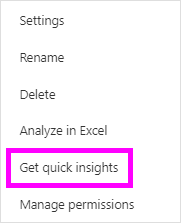
Power BI käyttää eri algoritmeja trendien etsimiseen semanttisesta mallistasi.
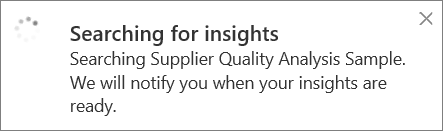
Merkitykselliset tietosi ovat valmiit muutamassa sekunnissa. Näytä visualisoinnit valitsemalla Näytä merkitykselliset tiedot.
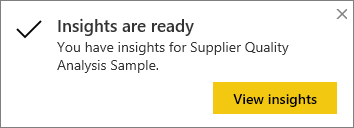
Muistiinpano
Joistain semanttisista malleista ei voi luoda merkityksellisiä tietoja, koska tiedot eivät ole tilastollisesti merkittäviä. Lisätietoja on artikkelissa Tietojen optimointi Power BI:n nopeille merkityksellisille tiedoille.
Visualisoinnit näkyvät erityisessä Nopeat merkitykselliset tiedot pohjassa, jossa on enintään 32 erillistä merkityksellisten tietojen korttia. Jokaisessa kortissa on kaavio sekä lyhyt kuvaus.
Vuorovaikutus merkityksellisten tietojen korttien kanssa
Osoita korttia ja lisää visualisointi koontinäyttöön valitsemalla kiinnityskuvake.

- Kiinnitä visualisointi valitsemaasi koontinäyttöön.

- Kiinnitä visualisointi valitsemaasi koontinäyttöön.
Siirry koontinäyttöön, johon lisäsit visualisoinnin.

Osoita kiinnitettyä korttia, valitse Enemmän vaihtoehtoja (...) ja valitse sitten Näytä merkitykselliset tiedot.
Merkityksellisten tietojen näyttö avautuu Kohdistus-tilassa.
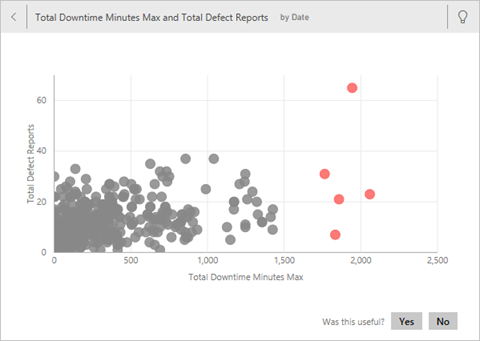
Tarkastelutilassa voit:
Suodata visualisoinnit. Jos Suodattimet-ruutu ei ole vielä avoinna, laajenna se valitsemalla ikkunan oikeassa reunassa oleva nuoli.
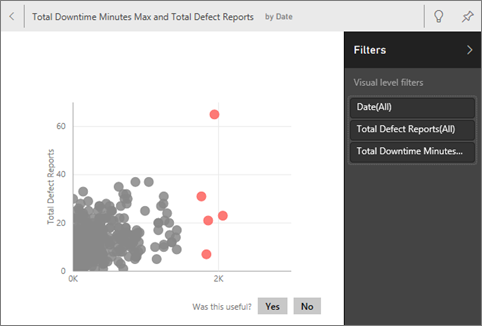
Kiinnitä merkityksellisten tietojen kortti koontinäyttöön valitsemalla Kiinnitä-kuvake tai Kiinnitä visualisointi.
Suorita merkityksellisiä tietoja itse kortissa. Tätä kutsutaan usein tietojen suodattamiseksi. Valitse oikeasta yläkulmasta hehkulamppukuvake
 tai Hanki merkityksellisiä tietoja.
tai Hanki merkityksellisiä tietoja.
Merkitykselliset tiedot näkyvät vasemmalla. Uudet kortit, joiden tiedot perustuvat pelkästään merkityksellisiin tietoihin, näytetään oikealla.
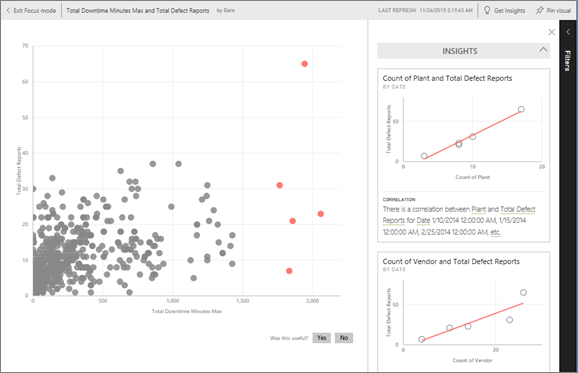
Jos haluat palata alkuperäiseen merkityksellisten tietojen pohjaan, valitse vasemmasta yläkulmasta Poistu tarkastelutilasta.
Liittyvä sisältö
- Tietojen optimointi Power BI:n nopeille merkityksellisille tiedoille.
- Power BI:n tukemat merkityksellisten tietojen tyypit.
Onko sinulla lisää kysymyksiä? Kysy Power BI -yhteisö.
Palaute
Tulossa pian: Vuoden 2024 aikana poistamme asteittain GitHub Issuesin käytöstä sisällön palautemekanismina ja korvaamme sen uudella palautejärjestelmällä. Lisätietoja on täällä: https://aka.ms/ContentUserFeedback.
Lähetä ja näytä palaute kohteelle
